Dans les systèmes d’exploitation et les serveurs basés sur Linux, le fuseau horaire et les horodatages jouent un rôle essentiel dans l’optimisation et la gestion des serveurs. Si vous êtes un administrateur de serveur, vous savez probablement déjà que la modification de l’horodatage du serveur peut jouer un rôle essentiel pour rendre votre serveur accessible à partir de divers emplacements. Si l’heure de votre machine Linux n’est pas synchronisée correctement, votre système peut ne pas obtenir la mise à jour de package appropriée. Pour éviter ce tracas, vous pouvez utiliser le NTP (Protocole de temps réseau) sur votre machine Linux pour synchroniser l’heure de votre machine.
Synchroniser l’heure avec NTP sous Linux
Chaque système d’exploitation a sa méthode pour maintenir l’heure exacte et parfaite de la machine en fonction du fuseau horaire. Sous Linux, le travail de maintien de l’heure exacte de votre machine est effectué par Chrony. Chrony est un protocole de temps réseau pour Debian, Red Hat, Arch et d’autres distributions Linux qui peuvent synchroniser l’heure sur un protocole réseau.
Chrony a son démon pour s’exécuter silencieusement sur votre machine Linux. Les développeurs de logiciels Red Hat ont construit Chrony ; maintenant, il est largement utilisé pour tous les systèmes d’exploitation basés sur Linux. Il est écrit en langage de programmation C et possède la licence de confidentialité GNU. Cet article vous montrera comment synchroniser l’heure avec NTP sous Linux à l’aide de l’outil Chrony (NTP).
Étape 1 : Installer Chrony sur Linux
La toute première étape consiste à installer Chrony sous Linux. Il est facile à installer sur Debian, Red Hat, les serveurs et d’autres distributions Linux à partir du référentiel Linux officiel. Si vous êtes un utilisateur Debian/Ubuntu Linux, vous pouvez exécuter la commande aptitude suivante donnée ci-dessous pour installer Chrony sur votre système.
sudo apt-get install chrony
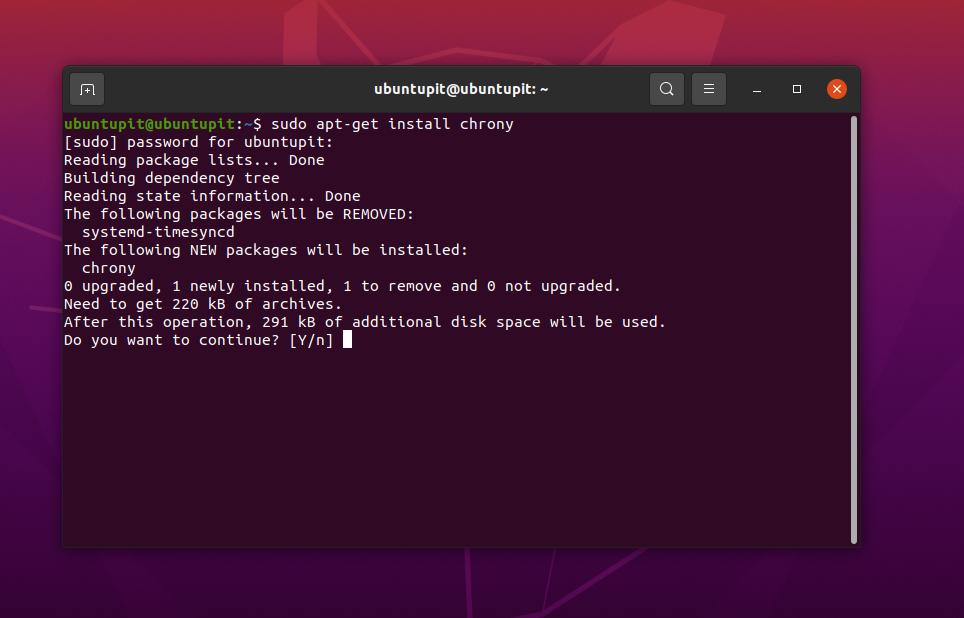
Si vous êtes un utilisateur Red Hat ou Fedora Linux, vous pouvez installer Chrony en exécutant la commande DNF ou YUM suivante sur votre shell de terminal.
Installer Chrony sur Red Hat Linux
sudo yum install chrony
Installer Chrony sur Fedora Linux
sudo dnf install chrony
Après une installation réussie de Chrony sur votre machine Linux, vous pouvez maintenant l’activer et vérifier l’état de Chrony sur votre machine. Exécutez les commandes de contrôle système suivantes dans l’ordre chronologique sur votre shell de terminal Linux pour activer et voir l’état du système.
# systemctl enable --now chronyd # systemctl status chronyd
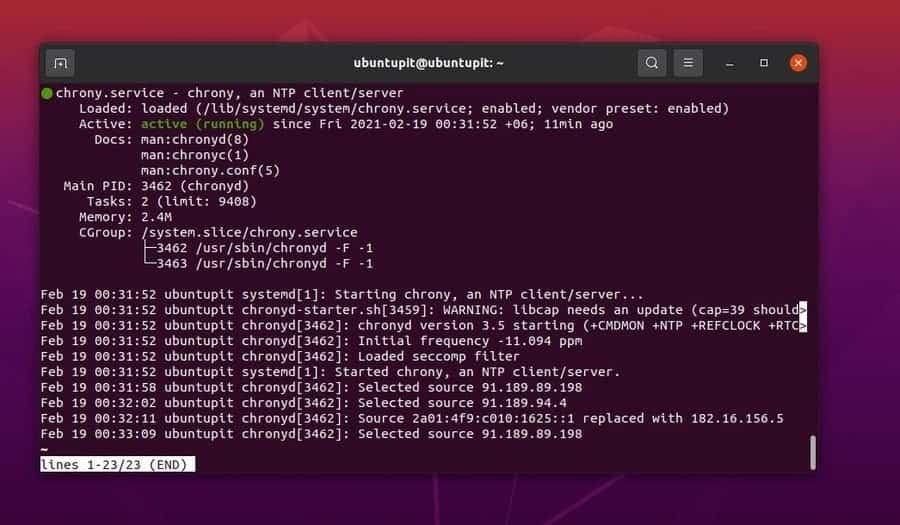
Vous pouvez également exécuter la commande suivante pour vérifier l’activité de Chrony sur votre machine Linux.
# chronyc activity
Étape 2 : surveiller les paramètres Chrony sous Linux
Après avoir installé l’outil Chrony sur votre Linux, vous pouvez maintenant surveiller le mode source, l’état source, l’adresse IP, le taux d’échantillonnage NTP à partir de votre shell de terminal. Exécutez la commande suivante sur votre shell de terminal avec les privilèges root pour vérifier les paramètres Chrony.
chronyc sources -v
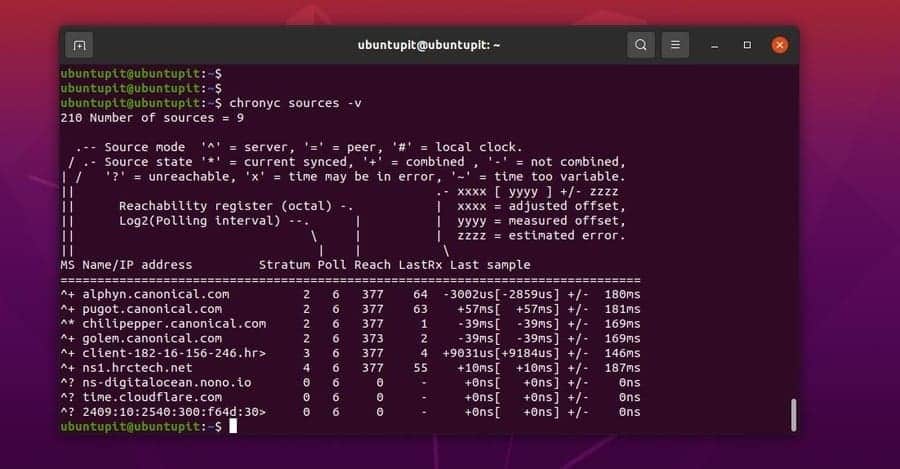
Vous pouvez également exécuter ce qui suit sourcestats sur votre shell de terminal pour surveiller le nombre de points d’échantillonnage, la fréquence, l’adresse IP du réseau, l’adresse du serveur NTP et d’autres informations détaillées sur le serveur NTP sur votre machine Linux.
chronyc sourcestats -v
Étape 3 : Configurer Chrony pour synchroniser l’heure
Chrony exécute un démon à l’intérieur du système pour synchroniser automatiquement l’heure sur un système Linux via le serveur NTP. Vous pouvez trouver le script de configuration de Chrony dans le /etc/chrony/chrony.conf dossier. Pour modifier et configurer la configuration de Chrony, vous pouvez exécuter la commande suivante sur votre shell de terminal. Ici, j’utilise l’éditeur de script Nano pour modifier le script de configuration de Chrony ; vous pouvez également utiliser d’autres éditeurs.
sudo nano /etc/chrony/chrony.conf
Normalement, NTP utilise le serveur de rafale du pool 0.pool.ntp.org pour synchroniser l’heure avec NTP sous Linux. Mais vous pouvez ajouter les adresses de serveur NTP suivantes dans le script de configuration pour synchroniser l’heure avec NTP sous Linux.
server 0.europe.pool.ntp.org iburst server 1.europe.pool.ntp.org iburst server 2.europe.pool.ntp.org ibusrt server 3.europe.pool.ntp.org ibusrt
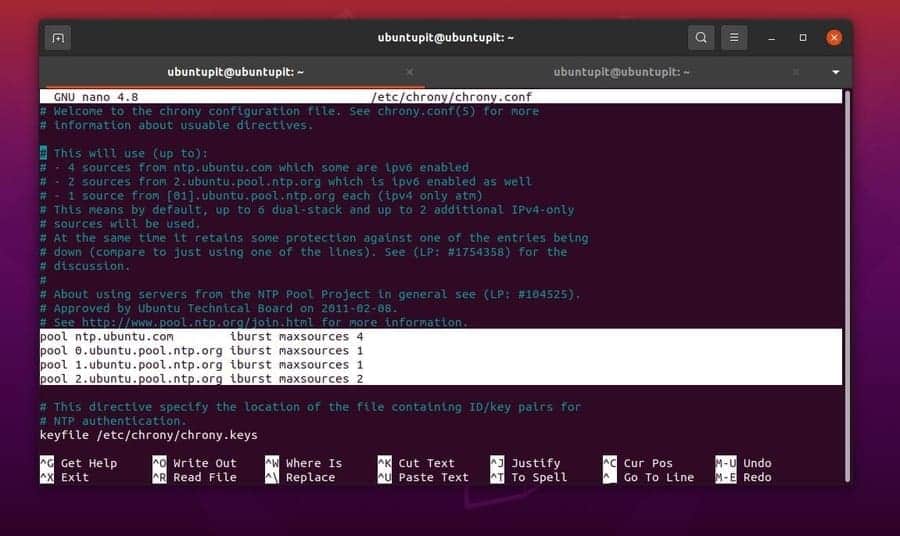
Après avoir configuré les adresses des serveurs NTP sur votre système Linux, n’oubliez pas de redémarrer les services Chrony sur votre machine. Exécutez la commande de contrôle système suivante pour redémarrer le démon Chrony sur votre machine Linux.
sudo systemctl restart chrony
Étape 4 : Suivre le temps via Chrony
Auparavant, nous avons vu comment surveiller les paramètres de Chrony et comment configurer les paramètres de Chrony. Nous pouvons maintenant voir les sources Chrony pour surveiller les paramètres du démon Chrony. Exécutez la commande suivante sur votre shell de terminal avec le privilège root pour surveiller la source Chrony.
# chronyc sources
Vous pouvez également surveiller les enregistrements de suivi Chrony en exécutant la commande suivante sur votre shell.
# chronyc tracking
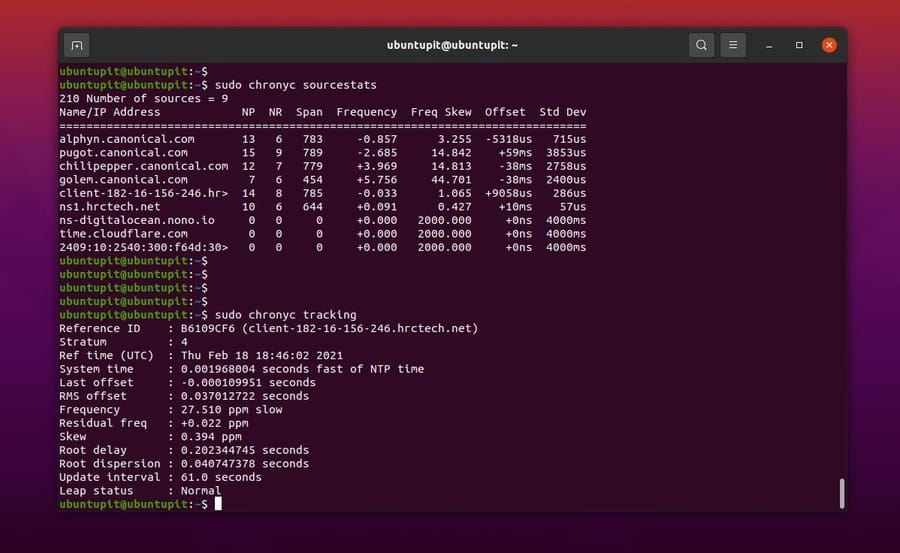
Enfin, exécutez ce qui suit timedatectl sur votre shell de terminal pour afficher l’heure locale actuelle, l’heure universelle, l’heure RTC, le fuseau horaire et l’état du serveur NTP sur votre machine Linux.
# timedatectl
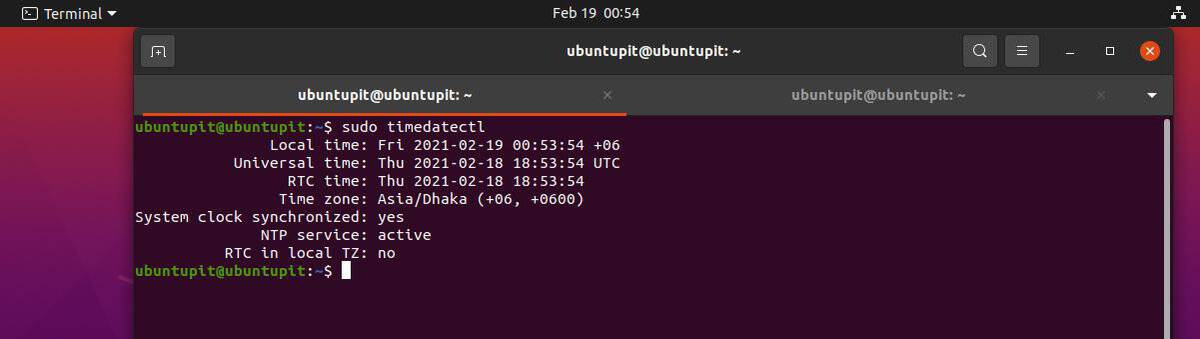
Derniers mots
Synchroniser l’heure à l’aide de protocoles réseau sous Linux n’est pas un processus très difficile ; c’est plutôt un processus simple. Dans l’intégralité de l’article, j’ai décrit pourquoi la synchronisation de l’heure sur une machine Linux est importante et comment synchroniser l’heure avec NTP sous Linux. Après avoir tout fait correctement, si vous constatez que l’heure de vos machines n’est pas synchronisée après chaque redémarrage, assurez-vous que la batterie BIOS C-MOS fonctionne parfaitement.
Veuillez le partager avec vos amis et la communauté Linux si vous trouvez cet article utile et informatif. Vous pouvez également écrire vos opinions concernant ce message dans la section des commentaires.





![10 exemples de commandes Gzip [Compress Files in Linux]](https://media.techtribune.net/uploads/2023/06/Gzip-Command-in-Linux-238x178.png)




